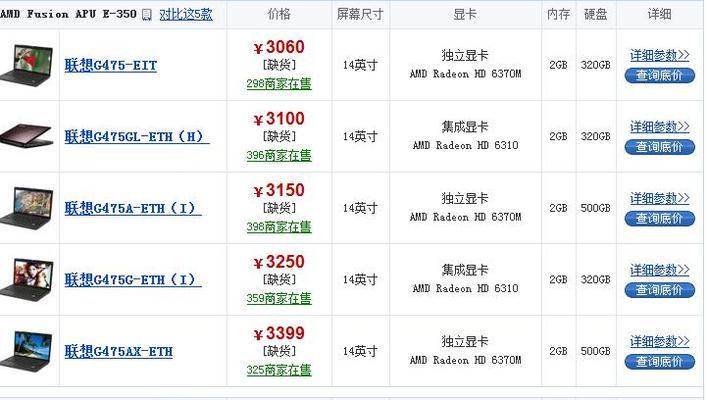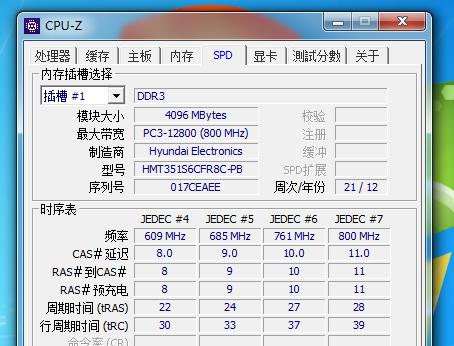随着科技的发展和智能设备的普及,无线网络成为了人们生活中必不可少的一部分。而联想笔记本作为一款颇受欢迎的电脑品牌,其连接WiFi的方法也备受关注。本文将详细介绍如何在联想笔记本上连接WiFi,让您轻松畅游互联网世界。
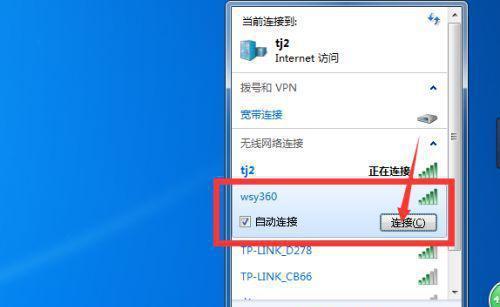
一、检查网络适配器是否正常
1.确认无线网络适配器是否开启。
2.检查设备管理器中网络适配器是否存在问题。
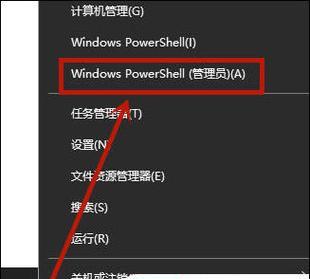
二、寻找可用的WiFi信号
1.在任务栏上方的系统托盘中,点击“网络”图标。
2.弹出的列表中会显示可用的WiFi信号名称。
三、连接WiFi
1.在可用的WiFi信号列表中,选择您要连接的WiFi网络名称。
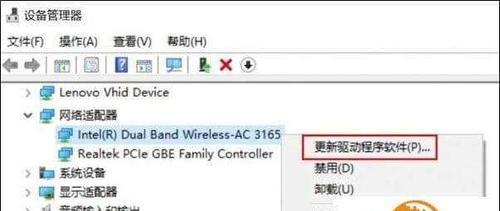
2.点击该WiFi网络,然后点击“连接”按钮。
3.若需要输入密码,请输入正确的密码后点击“连接”。
四、验证连接状态
1.等待片刻后,系统会自动连接到所选择的WiFi网络。
2.在系统托盘中,WiFi图标会显示已连接的状态。
五、排查连接问题
1.如果连接不成功,可以尝试重新启动笔记本和无线路由器。
2.检查WiFi网络密码是否正确。
3.确保无线路由器已连接到电源并且正常工作。
六、查看网络连接属性
1.在系统托盘的网络图标上右键点击,选择“打开网络和共享中心”。
2.在“更改适配器设置”中,找到并右键点击已连接的WiFi适配器。
3.选择“状态”,然后点击“属性”。
4.在“属性”窗口中,可以查看和修改网络连接的各项属性。
七、优化无线网络连接
1.在网络和共享中心窗口中,选择“更改适配器设置”。
2.右键点击已连接的WiFi适配器,选择“属性”。
3.在“属性”窗口中,点击“配置”按钮。
4.在新弹出的窗口中,选择“高级”选项卡,可以进行相关参数的调整。
八、保护无线网络安全
1.在无线路由器管理页面中设置WiFi密码。
2.不要使用简单的密码,尽量采用复杂的组合。
3.定期更改WiFi密码以增强安全性。
九、尝试其他解决方法
1.重置无线路由器的设置,重新配置网络。
2.更新联想笔记本的无线网络驱动程序。
十、解决WiFi连接中断问题
1.检查无线信号是否强度不足。
2.将无线路由器与笔记本的距离拉近。
3.降低无线路由器与其他电子设备的干扰。
十一、使用其他网络连接方式
1.考虑使用有线网络连接替代WiFi连接。
2.可以通过USB网卡或者网线将笔记本与无线路由器进行有线连接。
十二、重启网络服务
1.在系统托盘中点击WiFi图标,选择“打开网络和共享中心”。
2.在左侧导航栏中选择“更改适配器设置”。
3.右键点击WiFi适配器,选择“禁用”,再次右键点击选择“启用”。
十三、卸载并重新安装无线网络适配器驱动程序
1.进入设备管理器,找到无线网络适配器。
2.右键点击适配器,选择“卸载设备”。
3.重新启动笔记本,在设备管理器中选择“扫描硬件更改”以重新安装驱动程序。
十四、联系技术支持
1.如果以上方法都无法解决连接问题,建议联系联想官方技术支持寻求帮助。
2.官方技术支持会提供专业的解决方案和指导。
通过本文的教程,您已经了解了如何在联想笔记本上连接WiFi。无论是家庭办公还是娱乐休闲,轻松实现无线网络连接,让您畅享互联网的乐趣。如果遇到连接问题,也不用担心,通过排查和尝试不同的解决方法,您很可能能够解决WiFi连接的困扰。祝您在联想笔记本上愉快地使用无线网络!